Chromebook을 별도의 화면이나 TV에 연결하는 방법

Chrome OS는 사용자가 Chromebook을 별도의 화면이나 TV에 연결할 수 있는 다양한 방법을 지원합니다.

Windows 10 버전 1809 업데이트를 통해 Microsoft는 Xbox Game Bar에 일련의 개선 사항을 적용했습니다. 많은 추가 기능을 갖춘 몇 가지 새로운 유틸리티가 포함되어 있기 때문에 모든 게이머는 Game Bar를 필수 도구로 간주합니다.
그러나 Windows 10 버전 1809 이상을 사용하는 일부 사용자는 게임 바를 시작하는 데 문제가 있습니다. 이 문서는 게임 바가 작동하지 않는 문제 및 기타 문제를 해결하는 데 도움이 될 것입니다.
게임 바 문제를 해결하는 방법에 대한 지침
Windows 키 + G를 눌러 게임을 통해 데스크톱에서 Xbox Game Bar를 엽니다.
Windows 10의 Xbox Game Bar는 Microsoft 데스크톱 운영 체제의 Xbox 게임 경험의 일부입니다. Windows에 콘솔과 같은 게임 경험을 제공하는 방법으로 Xbox Console Companion 과 함께 사용할 수 있습니다 .

Xbox 게임 바
따라서 Xbox 게이머태그, 도전 과제(대다수 Windows 게임에서 사용 가능)에 액세스할 수 있으며 Xbox에서 Windows로 게임을 스트리밍하는 기능까지 가능합니다.
Xbox Game Bar는 타사 소프트웨어 없이도 Windows에 플레이하는 게임을 녹화하는 기능을 제공합니다. 그러나 안타깝게도 Xbox Game Bar가 때때로 제대로 작동하지 않는 경우가 있습니다. 그렇다면 이 문제를 해결하려면 어떻게 해야 할까요?
비디오를 녹화하지 않도록 요청했을 때 Xbox Game Bar가 열리지 않는 범위에서 발생할 수 있는 문제.
이 과정에서 앱이 이상한 팝업 알림을 표시하거나 비디오를 스트리밍하지 않는 것을 발견할 수 있습니다.
Xbox Game Bar 앱과 관련된 대부분의 문제는 앱 설정과 관련이 있습니다. 따라서 응용 프로그램을 비활성화하거나, 재설정하거나, 복구 또는 제거하거나, 간단히 레지스트리를 조정하여 문제를 해결할 수 있습니다.
그러나 심각한 Xbox Game Bar 문제(일반적인 방법으로는 해결할 수 없는 문제)에는 과감한 조치가 필요합니다. 특히 전체 시스템을 재설정하거나 수리하십시오. 다행히 이 방법을 사용할 필요는 없습니다.
Win키보드 단축키 + 를 누를 때 가장 일반적인 문제 중 하나는 G게임 바가 열리지 않는 것입니다. 이 오류를 해결하는 방법은 매우 간단합니다. 다음 단계를 따르세요.
1 단계 . +를 누르고 게임 옵션을 클릭하여 Windows 10 설정 에 액세스합니다 .WinI

2 단계 . 왼쪽 메뉴에서 게임 바 옵션을 선택한 다음 게임 바를 사용하여 게임 클립, 스크린샷 및 방송 녹화를 활성화합니다 .

이제 설정 창을 닫고 게임을 연 다음 Win+ 단축키를 다시 사용하십시오 G. 게임바가 나타나며, 게임바가 보이지 않을 경우에는 시스템을 재부팅한 후 다시 시도해주세요.
Windows 10의 게임 모드는 게임을 플레이하는 동안 Windows가 리소스를 다른 백그라운드 프로세스로 리디렉션하는 것을 좋아하지 않는 사람들을 위한 편리한 기능입니다. 이 모드를 활성화하면 Windows는 충돌이나 프레임 저하가 발생하지 않도록 플레이 중인 게임에 많은 양의 시스템 리소스를 할당합니다.
이 기능은 게임 실행 시 자동으로 켜지도록 구성되어 있습니다. 켜지지 않는 경우 다음 단계에 따라 수동으로 켜세요.
1 단계 . Win+를 사용하여 Windows 10 설정을 열고 게임I 옵션을 클릭합니다 .
2 단계 . 왼쪽 목록에서 게임 모드 옵션을 선택하고 게임 모드를 활성화합니다 .

이제 시스템에서 게임을 시작하면 게임 모드가 자동으로 켜집니다.
Win+를 눌러도 G게임 바가 작동하지 않으면 게임이나 키보드와의 충돌 때문일 수 있습니다. 일부 게임이나 게임 주변 장치는 게임 중에 실수로 Windows 키를 누르는 것을 방지하기 위해 Windows 키를 비활성화할 수 있습니다.
이 문제를 해결하려면 Game Bar의 키보드 단축키를 다시 매핑해야 합니다. 아래 단계를 따르십시오.
1 단계 . Windows 10 설정에 액세스 하고 게임 옵션을 클릭합니다 .
2 단계 . 왼쪽 목록에서 게임 바 옵션을 선택하고 키보드 단축키 섹션까지 아래로 스크롤합니다.

사용하려는 각 기능 옆의 빈 필드에 새 키보드 단축키를 입력하세요. 이미 사용된 키보드 단축키를 사용하지 않도록 하세요. 그렇지 않으면 불필요한 충돌이 발생할 수 있습니다.
Game Bar는 전체 화면 모드로 실행되는 대부분의 게임에서 작동하지만 일부 게임에서는 작동하지 않을 가능성이 있습니다.
이 경우 게임 내 설정으로 이동하여 전체 화면 모드를 비활성화해야 합니다. 플레이 중인 게임에 따라 창 모드 또는 창 모드 전체 화면 모드를 선택할 수도 있습니다. 선택하면 문제 없이 게임에서 게임 바를 시작할 수 있습니다.
위의 방법으로 문제가 해결되지 않으면 Game Bar를 제거한 후 다시 설치해 보시기 바랍니다. 다음과 같이하세요:
1 단계 . 시작 버튼을 마우스 오른쪽 버튼으로 클릭 하고 팝업 메뉴에서 Windows PowerShell(관리자)을 선택합니다.

2단계. PowerShell 에 다음 명령을 입력 하고 Enter를 눌러 시스템에서 Game Bar를 제거합니다.
Get-AppxPackage *xbox* | Remove-AppxPackage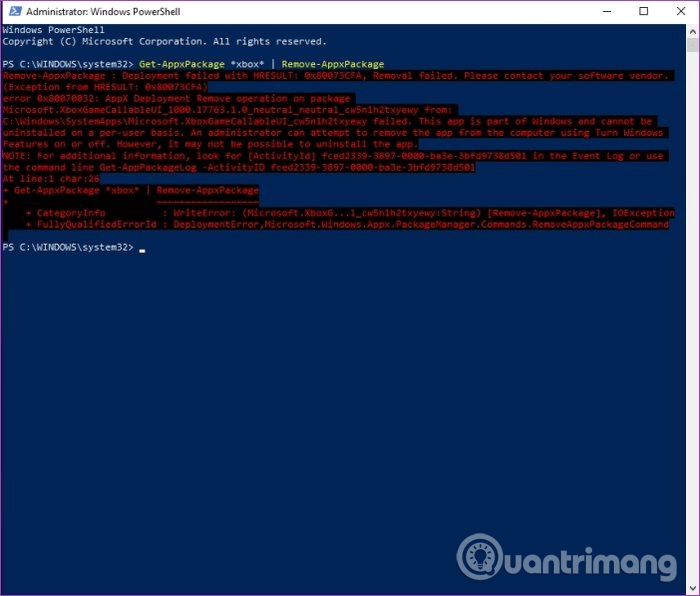
3단계 . Microsoft Store로 이동하여 Xbox Game Bar를 검색하세요.
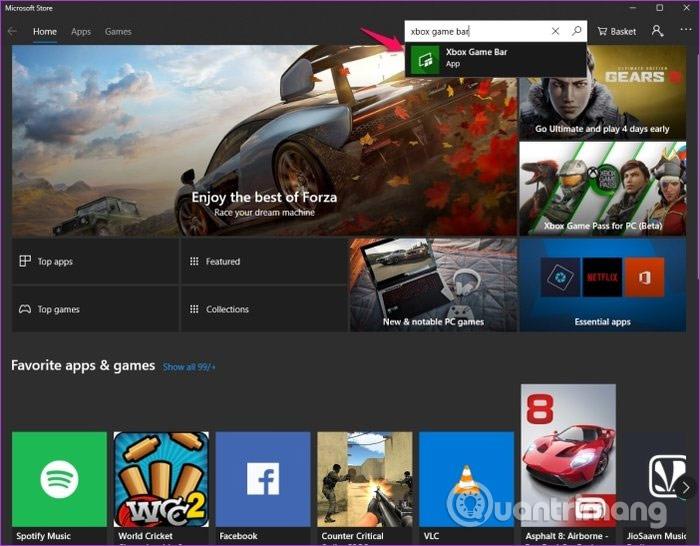
4단계 . Xbox Game Bar 페이지에서 받기 버튼을 클릭 하고 설치 를 클릭합니다 .
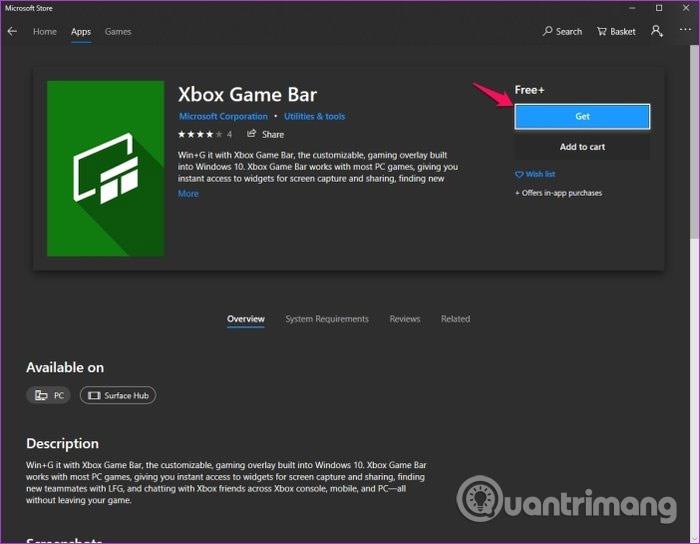
게임 바 Windows 10이 시스템에 설치됩니다. Win+를 눌러 G게임 바를 열어 보세요 .
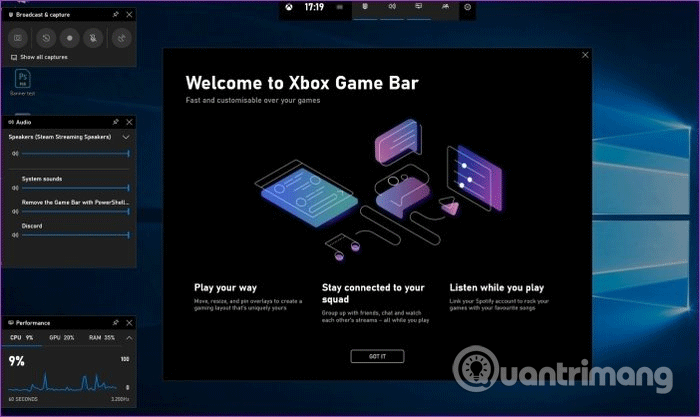
변경 사항을 적용하려면 시스템을 다시 시작하세요.
게임 플레이 비디오를 녹화하거나 스크린샷을 찍고 Xbox Game Bar가 작동하지 않는 것을 확인하려고 하시나요? 4가지 일반적인 Xbox Game Bar 문제가 발생할 수 있습니다.
이것은 Xbox Game Bar로 인해 발생하는 특히 어리석은 Windows 10 오류입니다. 게임이나 게임 바 자체를 실행하면 오류 메시지가 나타납니다.
You'll need a new app to open this ms-gamingoverlay link대략 번역:
이 ms-gamingoverlay 링크를 열려면 새 애플리케이션이 필요합니다.
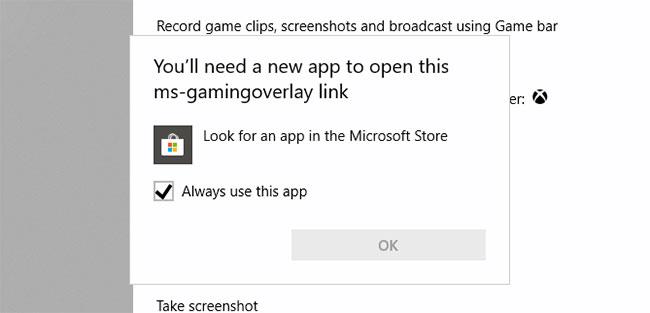
Xbox Game Bar 오류 "ms-gamingoverlay 링크"
이는 Windows Store 문제로 인한 것으로 보이지만 간단한 해결 방법이 있습니다.
시작을 열고 게임 바를 입력한 다음 결과에서 앱 설정을 클릭합니다.
창 상단에서 게임 클립 녹화를 시작하는 옵션을 찾아 끄기로 전환합니다.
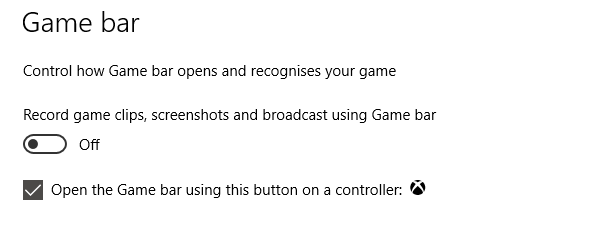
게임 클립 녹화 옵션을 끄세요
"ms-gamingoverlay" 오류가 더 이상 나타나지 않습니다. 그러나 단점은 더 이상 Xbox Game Bar를 사용할 수 없다는 것입니다.
Xbox Game Bar에서 Mixer로 스트리밍하려는 경우 나쁜 소식이 있습니다. 2019년 10월부터 Mixer로의 스트리밍을 더 이상 사용할 수 없습니다.
Microsoft의 자체 문제 해결 페이지 외에 이 문제에 대한 온라인 정보가 많지 않기 때문에 정확한 이유를 알기가 어렵습니다.
그러나 Windows 업데이트 1903 이후 Xbox Game Bar 문제로 인해 이 브로드캐스트 기능이 손상될 수 있습니다. 더 나쁜 것은 복구가 불가능할 수도 있다는 것입니다.
안타깝게도 이에 대한 유일한 해결책은 다른 서비스로 스트리밍하는 것입니다.
위에 나열된 문제가 발생하지 않지만 Xbox Game Bar가 갑자기 작동하지 않는 경우 다음 수정 사항을 시도해 보세요. 제시된 순서대로 한 번에 하나씩 사용하십시오.
A. Xbox Game Bar 수리
Xbox Game Bar를 수리하는 것은 쉽습니다. 시작을 누르고 게임 바로 들어가 애플리케이션을 표시한 다음 앱 설정을 선택합니다.
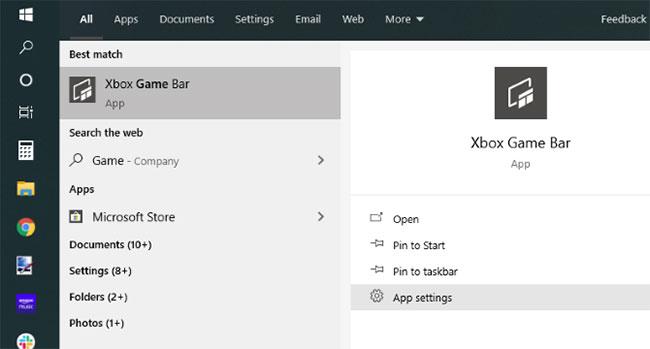
Xbox Game Bar의 앱 설정 확인
수리를 검색 하고 이 버튼을 클릭하세요. Windows에서 Xbox Game Bar를 복구하는 동안 기다리십시오.
B. Xbox Game Bar 재설정
마찬가지로 게임 바를 재설정할 수도 있습니다. 이는 Windows 재설정과 비슷하지만 순전히 앱 기반입니다. 이렇게 하려면 Xbox Game Bar의 앱 설정 화면으로 이동하여 이번에는 재설정을 클릭하세요.
다시 한번 앱이 재설정될 때까지 기다린 후 다시 사용해 보세요.
C. Xbox Game Bar 끄기
또 다른 옵션은 Xbox Game Bar를 끄는 것입니다. 이렇게 하려면 다음을 수행하십시오.
1단계 : WIN + R을 눌러 실행 상자를 엽니다 . regedit를 입력한 후 확인을 입력하세요.
2단계 : 다음으로 다음으로 이동합니다.
HKEY_CURRENT_USER\SOFTWARE\Microsoft\Windows\CurrentVersion\GameDVR이 문자열을 복사하여 레지스트리 편집기 주소 표시줄에 붙여 넣을 수 있습니다.
3단계 : AppCaptureEnabled를 마우스 오른쪽 버튼으로 클릭하고 DWORD를 선택한 다음 값을 0 으로 설정합니다 . 그러면 기능이 비활성화됩니다.
4단계 : 다음으로 이동합니다.
HKEY_CURRENT_USER\System\GameConfigStoreGameDVR_Enabled를 마우스 오른쪽 버튼으로 클릭 하고 DWORD를 선택한 다음 값을 다시 0 으로 변경합니다 . (다시 활성화해야 하는 경우 DWORD 값을 다시 1 로 변경하세요 .)
D. Xbox Game Bar 재설치
이제 이 옵션에서는 Game Bar를 제거한 후 다시 설치하라는 메시지가 표시됩니다.
시작을 마우스 오른쪽 버튼으로 클릭 하고 Windows PowerShell(관리자)을 선택하여 시작합니다 . 그런 다음 다음 명령을 복사하여 붙여넣습니다.
Get-AppxPackage *xboxapp* | Remove-AppxPackage게임 바가 Windows에서 제거됩니다. 작업을 완료하려면 컴퓨터를 다시 시작하세요. 시스템을 백업한 후 Windows Store를 열고 Xbox Game Bar를 다시 설치하세요.
그래도 작동하지 않고 Xbox Game Bar가 응답하지 않는 경우 Windows 10 재설정 및 복구와 같은 보다 과감한 조치를 고려해보세요.
이러한 솔루션 중 하나가 시스템의 게임 바 문제를 해결하는 데 도움이 되기를 바랍니다.
당신의 성공을 기원합니다!
Chrome OS는 사용자가 Chromebook을 별도의 화면이나 TV에 연결할 수 있는 다양한 방법을 지원합니다.
iTop Data Recovery는 Windows 컴퓨터에서 삭제된 데이터를 복구하는 데 도움이 되는 소프트웨어입니다. 이 가이드에서는 iTop Data Recovery 사용 방법에 대해 자세히 설명합니다.
느린 PC와 Mac의 속도를 높이고 유지 관리하는 방법과 Cleaner One Pro와 같은 유용한 도구를 알아보세요.
MSIX는 LOB 애플리케이션부터 Microsoft Store, Store for Business 또는 기타 방법을 통해 배포되는 애플리케이션까지 지원하는 크로스 플랫폼 설치 관리자입니다.
컴퓨터 키보드가 작동을 멈춘 경우, 마우스나 터치 스크린을 사용하여 Windows에 로그인하는 방법을 알아보세요.
다행히 AMD Ryzen 프로세서를 실행하는 Windows 컴퓨터 사용자는 Ryzen Master를 사용하여 BIOS를 건드리지 않고도 RAM을 쉽게 오버클럭할 수 있습니다.
Microsoft Edge 브라우저는 명령 프롬프트와 같은 명령줄 도구에서 열 수 있도록 지원합니다. 명령줄에서 Edge 브라우저를 실행하는 방법과 URL을 여는 명령을 알아보세요.
이것은 컴퓨터에 가상 드라이브를 생성하는 많은 소프트웨어 중 5개입니다. 가상 드라이브 생성 소프트웨어를 통해 효율적으로 파일을 관리해 보세요.
Microsoft의 공식 Surface 하드웨어 테스트 도구인 Surface Diagnostic Toolkit을 Windows Store에서 다운로드하여 배터리 문제 해결 등의 필수 정보를 찾으세요.
바이러스가 USB 드라이브를 공격하면 USB 드라이브의 모든 데이터를 "먹거나" 숨길 수 있습니다. USB 드라이브의 숨겨진 파일과 폴더를 표시하는 방법은 LuckyTemplates의 아래 기사를 참조하세요.








